BUITEN IR-NETWERKCAMERA Serie
|
|
|
- Johanna van der Velde
- 6 jaren geleden
- Aantal bezoeken:
Transcriptie
1 BUITEN IR-NETWERKCAMERA Serie Installatiegids Lees deze instructies voor gebruik zorgvuldig door en bewaar het voor later naslag.
2 INHOUDSOPGAVE INHOUDSOPGAVE OVERZICHT Inhoud verpakking Afmetingen Kabeloverzicht INSTALLATIE EN AANSLUITEN De camera installeren De voeding aansluiten ETHERNET-AANSLUITING Netwerkconfiguraties via de wizard De Wizard inzetten DDNS instellen Netwerkconfiguraties via de webbrowser APPENDIX 1 EEN ACCOUNT VOOR DDNS-SERVICE MAKEN APPENDIX 2 IVS CONFIGURATIES A2.1 Intelligent Videosysteem A2.2 Face Tracking APPENDIX 3 DIGITALE PTZ (DPTZ) ACTIES
3 1. OVERZICHT 1.1 Inhoud verpakking Netwerkcamera Installatiesticker Installatiegids Adapter voor RJ45 kabel-extender CD-ROM disc (inclusief gebruikershandleidingen & CMS software Video Viewer ) 1.2 Afmetingen Kabeloverzicht RJ45-netwerkkabel Reset-draden Voedingskabel KABEL RJ45-netwerkkabel Reset-draden Voedingskabel BESCHRIJVING Sluit het aan op de bijgeleverde adapter voor de RJ45-kabel-extender voor het verlengen van de kabel en maak een andere RJ45-netwerkkabel met geschikte lengte gereed voor uw verbinding. Verwijder de isolatielaag van deze twee draden en draai ze in elkaar om naar de standaardinstellingen te resetten. Dit zal alle parameters, inclusief het IP-adres naar de standaard fabrieksinstellingen resetten. Schakel de voeding uit alvorens deze twee draden samen te twisten en schakel de voeding weer in om de standaardinstellingen te herstellen. Aansluiten op een 12V DC-voeding. 1
4 2. INSTALLATIE EN AANSLUITEN 2.1 De camera installeren De afbeelding hieronder is alleen voor installatie en kan het werkelijke product er anders uitzien dan op de onderstaande afbeelding. bekabeling langs de muur bekabeling achter de muur OF Boor een gat Plak de meegeleverde installatiesticker op de locatie waar de camera zal worden geïnstalleerd. Op basis van uw installatieomgeving, boor een gat in het midden van de sticker om indien nodig, later de voedings- en videokabel door te voeren. Draai de schroeven bij (a) & (b) lichtjes vast zoals aangegeven en zorg ervoor dat de schroeven niet tot op het eind zijn bevestigd. 1) Op basis van uw installatieomgeving, voer de voedings- en videokabel door de beugel en bevestig de bekabeling van uw camera De kabel is aan de andere zijde van de muur verborgen De kabel loopt langs de muur. 2) Haak de beugel met de camera aan de schroeven bevestigd in stap 2, en duw het naar beneden om de beugel vast te zetten. 3) Draai de schroeven bij (a) en (b) vast en zet de andere twee schroeven bij (c) en (d) vast om de beugel vast te zetten. 2
5 Stel de hoeken van de camera in: (e) -- Pas de verticale hoek van de camera aan en zet het vast met de schroef en sleutel, meegeleverd met de beugel. (f) -- Draai de schroef op de cameraverbinding met de meegeleverde sleutel een beetje los om de horizontale hoek van de camera aan te passen en draai het vervolgens vast. 2.2 De voeding aansluiten Sluit de voedingsadapter (optioneel) aan op de voedingsconnector van de camera en op het stopcontact. RJ45-netwerkkabel Reset-draden Voedingskabel De gestabiliseerde voedingsadapter is DC 12 V voor gebruik van dit apparaat. 3
6 3. ETHERNET-AANSLUITING Voor het gebruik van deze netwerkcamera, volg de onderstaande instructies om de instellingen voor de netwerkverbinding op basis van uw installatieomgeving te voltooien: Voor het configureren van de netwerkinstellingen, moet u de camera via LAN op uw PC aansluiten. Voor meer informatie, raadpleeg 3.1 Netwerkverbinding via LAN op pagina 4. Voor het configureren van de netwerkinstellingen via de instellingen-wizard, raadpleeg 3.2 Netwerkconfiguraties via de wizard op pagina 8. Voor het configureren van de netwerkinstellingen via een webbrowser, raadpleeg 3.3 Netwerkconfiguraties via de webbrowser op pagina Netwerkverbinding via LAN Stap 1: Stap 2: Verbind deze netwerkcamera en uw PC via een RJ45-netwerkkabel en zorg ervoor dat de camera is ingeschakeld. Stel het IP-adres van de PC s in als XXX (1 ~ 255, met uitzondering van 10). Voor Windows 2000-gebruikers: a) Selecteer Start Instellingen Netwerk- en inbelverbindingen. b) Klik met de rechtermuisknop op Local Area Connection en selecteer Eigenschappen. c) Selecteer in de Algemeen -tab Internet Protocol (TCP/IP) en vervolgens Eigenschappen. d) Selecteer in de Algemeen -tab Gebruik het volgende IP-adres en stel het IP-adres in zoals hieronder beschreven. 4
7 Het is aan te raden om de huidige instellingen te noteren en daarna te wijzigen zoals geïnstrueerd. Het is handig wanneer u de netwerkinstellingen van de PC moet herstellen voor het later verbinden met internet. e) Klik op OK om het dialoogvenster Eigenschappen voor Internet Protocol (TCP/IP) te sluiten. Klik vervolgens op Sluiten om het dialoogvenster Eigenschappen voor Local Area Connection te sluiten. Voor Windows XP-gebruikers : a) Selecteer Start Configuratiescherm Netwerk- en Internetverbindingen Netwerkverbindingen (Als u in Categorieweergave bent). 5
8 b) Klik in LAN of High-Speed Internet met de rechtermuisknop op Local Area Connection en selecteer Eigenschappen. c) Selecteer in de Algemeen -tab Internet Protocol (TCP/IP) en vervolgens Eigenschappen. d) Selecteer in de Algemeen -tab Gebruik het volgende IP-adres en stel het IP-adres in op XXX (XXX kan een willekeurige waarde van 1 ~ 255 met uitzondering van 10 zijn). Het is aan te raden om de huidige instellingen te noteren en daarna te wijzigen zoals geïnstrueerd. Het is handig wanneer u de netwerkinstellingen van de PC moet herstellen voor het later verbinden met internet. e) Klik op OK om het dialoogvenster Eigenschappen voor Internet Protocol (TCP/IP) te sluiten. Klik vervolgens op Sluiten om het dialoogvenster Eigenschappen voor Local Area Connection te sluiten. Voor Windows Vista-gebruikers: a) Selecteer (Start) Configuratiescherm Netwerk en Internet om Netwerkcentrum te openen. Klik vervolgens op Netwerkverbindingen beheren (Als u in Categorieweergave bent). b) Klik met de rechtermuisknop op Local Area Connection en selecteer Eigenschappen. c) Selecteer in de Netwerken -tab Internet Protocol Versie 4 (TCP/IPv4) en vervolgens Eigenschappen. 6
9 d) Selecteer in de Algemeen -tab Gebruik het volgende IP-adres en stel het IP-adres in zoals hieronder beschreven. Het is aan te raden om de huidige instellingen te noteren en daarna te wijzigen zoals geïnstrueerd. Het is handig wanneer u de netwerkinstellingen van de PC moet herstellen voor het later verbinden met internet. e) Klik op OK om het dialoogvenster Eigenschappen voor Internet Protocol Versie 4 (TCP/IPv4) te sluiten. Klik vervolgens op Sluiten om het dialoogvenster Eigenschappen voor Local Area Connection te sluiten. 7
10 3.2 Netwerkconfiguraties via de wizard Voor een selectief aantal modellen is een snelinstallatie-wizard beschikbaar via uw webbrowser voor het wijzigen van het wachtwoord, de datum- en tijdinstellingen en netwerkconfiguraties. Voor meer informatie over de wizard, raadpleeg De Wizard inzetten op pagina 8. Voor meer informatie over DDNS instellen voor PPPoE en DHCP, raadpleeg DDNS instellen op pagina 10. U kunt ook later de instellingen in de pagina van de systeemconfiguratie via uw webbrowser wijzigen. Voor meer informatie, raadpleeg 3.3 Netwerk configuraties via de webbrowser op pagina De Wizard inzetten Stap 1: Stap 2: Stap 3: Open uw webbrowser, bijvoorbeeld Microsoft Internet Explorer, en typ in het URL-vak Typ in de inlogpagina de standaard gebruikersnaam (admin) en wachtwoord (admin) in en voer de beveiligingscode van de afbeelding hieronder in. Klik vervolgens op INLOGGEN. De wizard zal vervolgens het analyseren van uw netwerkomgeving starten en uw netwerkomgeving weergeven. Selecteer Volgende om verder te gaan. Stap 4: Wijzig indien nodig het toegangswachtwoord in Account. Zo niet, laat alle kolommen leeg en selecteer Volgende. 8
11 Stap 5: Controleer in Datum en tijd of de datum- en tijdinstellingen correct zijn en wijzig zonodig. Stap 6: Selecteer in Netwerk het netwerktype op basis van uw netwerkomgeving (Statische IP/PPPoE/DHCP) en typ de benodigde informatie in. Deze camera ondersteunt geen POE-router of -hub. Voor statische IP: a) Voer de gegevens van Server IP, Gateway en Net Mask in die u van uw ISP (Internet Service Provider) hebt ontvangen. b) Voer het poortnummer in. Het geldige nummer varieert van 1 tot De standaardwaarde is 80. De TCP-poort die door HTTP gebruikt wordt is 80. In sommige gevallen is het echter beter om dit poortnummer voor extra flexibiliteit of zekerheid te veranderen. Voor PPPoE: a) Voer de gebruikersnaam en wachtwoord in die u van uw ISP hebt ontvangen. b) Ga door met de DDNS-instelling zoals aangegeven in DDNS instellen wanneer u in stap 8 gevraagd wordt om de webbrowser opnieuw op te starten. Voor DHCP: a) Alvorens deze optie te selecteren, moet u eerst de instellingen van de DHCP-router voltooien. Neem een router en sluit het via uw PC op het internet aan (met statische IP- of PPPoE-instelling). Er zijn verschillende instellingsmethoden voor verschillende routers. Raadpleeg hun respectievelijke gebruikershandleidingen. b) Ga door met de DDNS-instelling zoals aangegeven in DDNS instellen wanneer u in stap 8 gevraagd wordt om de webbrowser opnieuw op te starten. Stap 7: In Toepassen zijn alle wijzigingen opgesomd. Controleer of de wijzigingen juist zijn. Zo ja, klik op Opslaan. Zo niet, klik op Terug waar de wijzigingen moeten worden aangebracht en klik op Opslaan om de instellingen toe te passen. 9
12 U kunt ook later de instellingen in de pagina van de systeemconfiguratie via uw webbrowser wijzigen. Voor details, raadpleeg 5. DE CAMERA VIA DE WEBBROWSER BENADEREN in de gebruikershandleiding. Stap 8: U zult gevraagd worden om uw webbrowser voor de wijzigingen van de netwerkinstellingen opnieuw op te starten. Voor PPPoE en DHCP, ga door zoals aangegeven in DDNS instellen. Voor statische IP, ontkoppel uw camera en uw PC en sluit ze apart aan op Internet. Voer vervolgens in het URL-adresvak van de webbrowser het IP-adres van de camera in en kijk of u met succes de camera kunt benaderen DDNS instellen Stap 1: Log de netwerkcamera opnieuw in en selecteer Sluiten voor het controleren van de netwerkomgeving. 10
13 Stap 2: Klik in de live-pagina op Config. of Configuratie om de configuratiepagina te openen. Verschillende cameramodellen kunnen een andere live-weergave en configuratiepagina's hebben. De onderstaande afbeeldingen zijn slechts voorbeelden en kunnen er anders uitzien dan die u bezit. Stap 3: Klik op Netwerk DDNS en markeer DDNS inschakelen. Stap 4: Selecteer standaard of de hostnaam die u hebt aangemeld voor een DDNS-service in Systeemnaam (excl. dyndns). Als standaard beschikbaar is om te kiezen Behoud de standaardwaarde in Hostnaam, dat wil zeggen het MAC-adres van deze camera of verander de naam in iets betekenisvol. Het is gemakkelijker te onthouden. Noteer vervolgens het hele adres van de camera, bijvoorbeeld MAC000E530D93E3.ddns.dvrtw.com.tw. 11
14 Als standaard niet beschikbaar is om uit te kiezen U kunt ook een DDNS-account bij een website maken die gratis DDNS-service aanbiedt. Voor meer informatie, raadpleeg APPENDIX 1 EEN ACCOUNT VOOR DDNS-SERVICE MAKEN op pagina 15. Selecteer uit de drop-down-lijst de naam van het systeem die u bij het inschrijven van de DDNS-service hebt ingesteld, bijvoorbeeld, dyndns. Voer de gebruikersnaam en wachtwoord in die u hebt gebruikt om in de DDNS-service in te loggen. Voer vervolgens de hostnaam in die u bij het inschrijven van de DDNS-service hebt ingesteld, bijvoorbeeld, headoffice523. Stap 5: Stap 6: Klik op Opslaan en log uit. Ontkoppel vervolgens uw camera en PC en sluit ze apart op Internet aan. Voer in het URL-adresvak van de webbrowser de hostnaam in die u zojuist genoteerd hebt en kijk of u de camera met succes kunt benaderen. 3.3 Netwerkconfiguraties via de webbrowser Stap 1: Stap 2: Open uw webbrowser, bijvoorbeeld Microsoft Internet Explorer, en typ in het URL-vak Typ in de inlogpagina de standaard gebruikersnaam (admin) en wachtwoord (admin) in en voer de beveiligingscode van de afbeelding hieronder in. Klik vervolgens op INLOGGEN. De wizard overslaan indien van toepassing. Stap 3: Klik in de live-pagina op Config. of Configuratie om de configuratiepagina te 12
15 openen. Verschillende cameramodellen kunnen een andere live-weergave en configuratiepagina's hebben. De onderstaande afbeeldingen zijn slechts voorbeelden en kunnen er anders uitzien dan die u bezit. Stap 4: Klik op Netwerk Netwerk om de verbinding te selecteren: Statische IP, PPPoE, en DHCP. Deze camera ondersteunt geen POE-router of -hub. Voor statische IP: a) Voer de gegevens van Server IP, Gateway en Net Mask in die u van uw ISP (Internet Service Provider) hebt ontvangen. b) Voer het poortnummer in. Het geldige nummer varieert van 1 tot De standaardwaarde is 80. De TCP-poort die door HTTP gebruikt wordt is 80. In sommige gevallen is het echter beter om dit poortnummer voor extra flexibiliteit of zekerheid te veranderen. c) Klik op Opslaan om uw netwerkconfiguraties op te slaan en uit te loggen. d) Ontkoppel uw camera en PC en sluit ze apart op Internet aan. Voer vervolgens in het URL-adresvak van de webbrowser het IP-adres of de hostnaam in die u zojuist genoteerd hebt 13
16 en kijk of u de camera met succes kunt benaderen. Voor PPPoE: a) Voer de gebruikersnaam en wachtwoord ontvangen van uw ISP in en klik op Opslaan. b) Ga verder met de DDNS-instelling zoals aangegeven in DDNS instellen. Voor DHCP: a) Alvorens deze optie te selecteren, moet u eerst de instellingen van de DHCP-router voltooien. Neem een router en sluit het via uw PC op het internet aan (met statische IP- of PPPoE-instelling). Er zijn verschillende instellingsmethoden voor verschillende routers. Raadpleeg hun respectievelijke gebruikershandleidingen. b) Ga verder met de DDNS-instelling zoals aangegeven in DDNS instellen. 14
17 APPENDIX 1 EEN ACCOUNT VOOR DDNS-SERVICE MAKEN Voor PPPoE of DHCP moet u de hostnaam invoeren die naar het IP-adres van uw netwerkcamera wijst om eerst in te loggen. Naast het gebruik van de standaard DDNS-service, kunt u ook een nieuwe DNS-services aanvragen. Er zijn veel websites voor gratis DDNS-servicetoepassingen en hieronder is een voorbeeld van een DDNS-accounttoepassing van de website Stap 1: Ga naar en klik op Maak account 0 om een DDNS-account aan te melden. Stap 2: Voer alle benodigde gegevens in voor het aanmelden van een account volgens de instructies van de website. Typ een gebruikersnaam in voor het inloggen, bijvoorbeeld headoffice523. Stel het wachtwoord in en voer het opnieuw in om te bevestigen. Typ uw adres in en voer het nogmaals in om te bevestigen. Klik vervolgens op Maak account. Stap 3: Het systeem zal automatisch een bevestiging per naar uw account versturen. Lees deze binnen 48 uur en voltooi de procedure om uw account te activeren volgens de instructies in de . 15
18 Wanneer het account wordt bevestigd, zult u Account bevestigd zien. Uw account is nu succesvol aangemaakt. Stap 4: Stap 5: Klik op Inloggen en voer de gebruikersnaam en wachtwoord in die u vooraf hebt ingesteld om in te loggen Klik op Host-service toevoegen. Voer een betekenisvolle hostnaam in. Kies een host-systeemnaam. Voer het IP-adres dat u wilt doorsturen. Noteer de hele hostnaam, bijvoorbeeld headoffice523.dyndns.org. Klik vervolgens op Aan winkelwagen toevoegen voor de facturering. Deze service is gratis. Voltooi het factureringsproces en GEEN betaalinformatie is vereist. 16
19 Stap 6: Klik na de kassa op Activeer service en bent u nu klaar om de DDNS-services te gebruiken. Stap 7: Ga terug naar uw webbrowser en ga naar Netwerk DDNS. Volg de beschrijving in DDNS instellen op pagina
20 APPENDIX 2 IVS CONFIGURATIES IVS gerelateerde functies zijn gegroepeerd in twee categorieën en ze mogen niet op hetzelfde moment worden geactiveerd: Intelligent Videosysteem (Flow Counting / Virtual Fence / One Way Pass) Face Tracking Deze functie is alleen beschikbaar voor Megapixel-modellen. Deze functie is niet beschikbaar wanneer de stream-formaat is geselecteerd als MJPEG. A2.1 Intelligent Videosysteem Wanneer deze functie is ingeschakeld, is het niet toegestaan om DPTZ, Face Tracking, Smart Zoom en optische zoom te gebruiken. Intelligent Videosysteem laat u kiezen uit Flow Counting, Virtual Fence of One-Way Pass op basis van uw installatieomgeving. STAP 1: Klik op IVS om de configuratiepagina van het IVS-systeem te openen en selecteer Intelligent Videosysteem. 18
21 STAP 2: Selecteer en stel het IVS-systeem in zoals hieronder beschreven: ITEM Inschakelen Tracking-modus Omgekeerd BESCHRIJVING Selecteer AAN of UIT om de geselecteerde functie in Tracking-modus respectievelijk in of uit te schakelen. Selecteer Flow Counting, Virtual Fence of One Way Pass uit de drop-down-lijst. Trek een detectielijn direct op het weergavegebied van de Live-weergave boven Omgekeerd en klik erop om de detectieoriëntatie te beslissen op basis van uw selectie in Tracking-modus. Voor Flow Counting: IN: Mensen die vanuit de tegenovergestelde richting van het pijlteken komen. UIT: Mensen die vanuit dezelfde richting als het pijlteken komen. Voor Virtual Fence: Een gebeurtenis treedt op als iemand over de detectielijn loopt. Voor One Way Pass: Een gebeurtenis treedt op als iemand van de tegenovergestelde richting naar het pijlteken loopt. Gevoeligheid Lijnweergave Telling resetten Stel de gevoeligheid voor IVS in van 00 ~ 15. Hoe groter de waarde, hoe gevoeliger de IVS wordt. Selecteer (AAN) of (UIT) om respectievelijk de detectielijn voor de IVS op de Live-weergave te tonen of te verbergen. Reset het "flow counting"-aantal naar 0 wanneer de tracking-modus op FLOW COUNTING" is ingesteld en geactiveerd. STAP 3: Wanneer alle configuraties zijn uitgevoerd, klik op Opslaan om uw wijzigingen op te slaan en klik bovenin op Live om naar de live-weergave terug te keren. Als Flow Counting is geselecteerd en ingeschakeld, ziet u het flow counting -paneel zoals hieronder weergegeven in het linkerpaneel van de live-weergave. 19
22 A2.2 Face Tracking Wanneer deze functie is ingeschakeld, is het niet toegestaan om DPTZ, Intelligent Videosysteem, Smart Zoom en optische zoom te gebruiken. Face Tracking wordt gebruikt om vooral op het gezicht van de indringer in te zoomen, voor iedereen gemakkelijk te identificeren. STAP 1: STAP 2: ITEM Klik op IVS om de configuratiepagina van het IVS-systeem te openen en selecteer Face Tracking. Selecteer en stel Face Tracking in zoals hieronder beschreven: BESCHRIJVING Gezichtdetectie OSD (On Screen Display) Selecteer Inschakelen" om deze functie te activeren of Uitschakelen om te deactiveren. Selecteer AAN om de volgende statusberichten op de live-weergave weer te geven: FACE STANDBY: FACE TRACKING: Deze functie is geactiveerd en klaar voor gebruik. Deze functie volgt. Gevoeligheid Resolutie GEZICHT IN- OF UITZOOMEN: Deze functie zoomt in op het gezicht voor het volgen/zoomt uit wanneer het te volgen object het bewakingsgebied verlaat. Stel de opspoorgevoeligheid van HOOG/GEMIDDELD/LAAG in. Stel de resolutie voor face-tracking in op Auto/VGA/QVGA. STAP 3: Wanneer alle configuraties zijn uitgevoerd, klik op Opslaan om uw wijzigingen op te slaan en klik bovenin op Live om naar de live-weergave terug te keren. 20
23 APPENDIX 3 DIGITALE PTZ (DPTZ) ACTIES Dit type vaste netwerkcamera heeft PTZ mogelijkheden, d.w.z. digitale PTZ (hierna DPTZ genoemd), voor het bewaken van een groot gebied. Deze functie is alleen beschikbaar voor Megapixel-modellen. Wanneer deze functie is ingeschakeld, is het niet toegestaan om Intelligent Videosysteem, DPTZ, Face Tracking, Smart Zoom en optische zoom te gebruiken. STAP 1: Klik op DPTZ om het DPTZ-bedieningspaneel weer te geven. 21
24 STAP 2: Selecteer de functies wanneer dat nodig is: PICTOGRAM FUNCTIE BESCHRIJVING / / / Passend op scherm/herstellen naar de oorspronkelijke grootte Snapshots opnemen Auto-modus inschakelen DPTZ inschakelen Optisch in- of uitzoomen* Maximaal optisch in- of uitzoomen* Er zijn verschillende beeldschermresoluties beschikbaar. Wanneer de gekozen resolutie buiten de ondersteuning van uw huidige live-weergave valt, kan een deel van uw zichtveld op het scherm worden gedekt en moet u handmatig op het scherm verplaatsen om het gedekte gedeelte te controleren. Dit wordt gebruikt om de schaal van de geselecteerde : resolutie aan te passen om in de huidige afmeting van de live-weergave te passen. Dit wordt gebruikt om de geschaalde : live-weergaveresolutie naar de oorspronkelijke grootte te herstellen. Klik erop om een foto van de huidige weergave te nemen en in de opgegeven locatie in Config. Camera Camera Snapshot-pad op te slaan. Klik erop om de automatische modus van de camera te activeren. De automatische modus kan Reeks of Auto Pan zijn gespecificeerd in Config. Camera Cruise Actieve Modus. Deze functie is alleen beschikbaar wanneer DPTZ is ingeschakeld. Reeks: Verplaats regelmatig naar een reeks vooraf ingestelde punten zoals gespecificeerd in Config. Camera Cruise Actieve Modus Reeks. De vooraf ingestelde punten worden ingesteld in Config. Camera Voorinstelling. Auto-panning: Verplaats automatisch en horizontaal. Klik erop om de digitale PTZ-functie te activeren. Wanneer deze functie is ingeschakeld, zijn de volgende bewerkingen beschikbaar: Auto-modus Verplaats omhoog/omlaag/links/rechts na het digitaal inzoomen. Klik erop om het beeld optisch in of uit te zoomen. Klik erop om het beeld tot het grootste bereik in te zoomen/zoom het beeld optisch uit naar de oorspronkelijke grootte. * Alleen beschikbaar voor Megapixel AC-type cameramodellen 22
BUITEN IR-NETWERKCAMERA Serie
 BUITEN IR-NETWERKCAMERA Serie INSTALLATIEGIDS Lees deze instructies voor gebruik zorgvuldig door en bewaar het voor later naslag. 1. OVERZICHT 1.1 Inhoud verpakking Netwerkcamera Installatiesticker Installatiegids
BUITEN IR-NETWERKCAMERA Serie INSTALLATIEGIDS Lees deze instructies voor gebruik zorgvuldig door en bewaar het voor later naslag. 1. OVERZICHT 1.1 Inhoud verpakking Netwerkcamera Installatiesticker Installatiegids
GEAVANCEERDE NETWERK BEWAKING- EN KOEPELCAMERA
 GEAVANCEERDE NETWERK BEWAKING- EN KOEPELCAMERA INSTALLATIEGIDS Lees deze instructies voor gebruik zorgvuldig door en bewaar het voor later naslag. 1. OVERZICHT 1.1 Inhoud verpakking Netwerkcamera Installatiegids
GEAVANCEERDE NETWERK BEWAKING- EN KOEPELCAMERA INSTALLATIEGIDS Lees deze instructies voor gebruik zorgvuldig door en bewaar het voor later naslag. 1. OVERZICHT 1.1 Inhoud verpakking Netwerkcamera Installatiegids
GEAVANCEERDE NETWERK BEWAKINGSKOEPELCAMERA INSTALLATIEGIDS
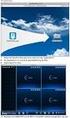 GEAVANCEERDE NETWERK BEWAKINGSKOEPELCAMERA INSTALLATIEGIDS Lees deze instructies voor gebruik zorgvuldig door en bewaar het voor later naslag. 1. 1. OVERZICHT 1.1 Inhoud verpakking In de cameraverpakking:
GEAVANCEERDE NETWERK BEWAKINGSKOEPELCAMERA INSTALLATIEGIDS Lees deze instructies voor gebruik zorgvuldig door en bewaar het voor later naslag. 1. 1. OVERZICHT 1.1 Inhoud verpakking In de cameraverpakking:
BUITEN IR-NETWERKCAMERA Serie
 BUITEN IR-NETWERKCAMERA Serie INSTALLATIEGIDS Lees deze instructies voor gebruik zorgvuldig door en bewaar het voor later naslag. 1. OVERZICHT 1.1 Inhoud verpakking Netwerkcamera Installatiesticker Installatiegids
BUITEN IR-NETWERKCAMERA Serie INSTALLATIEGIDS Lees deze instructies voor gebruik zorgvuldig door en bewaar het voor later naslag. 1. OVERZICHT 1.1 Inhoud verpakking Netwerkcamera Installatiesticker Installatiegids
GEAVANCEERDE NETWERK BEWAK INGSCAMERA INSTALLATIEGIDS
 GEAVANCEERDE NETWERK BEWAK INGSCAMERA INSTALLATIEGIDS Lees deze instructies voor gebruik zorgvuldig door en bewaar het voor later naslag. 1. OVERZICHT 1.1 Inhoud verpakking Netwerkcamera Installatiegids
GEAVANCEERDE NETWERK BEWAK INGSCAMERA INSTALLATIEGIDS Lees deze instructies voor gebruik zorgvuldig door en bewaar het voor later naslag. 1. OVERZICHT 1.1 Inhoud verpakking Netwerkcamera Installatiegids
MEGAPIXEL BUITENSHUIS IR NETWERKCAMERA SERIE
 MEGAPIXEL BUITENSHUIS IR NETWERKCAMERA SERIE INSTALLATIEGIDS Lees deze instructies voor gebruik zorgvuldig door en bewaar het voor later naslag. BELANGRIJKE VOORZORGSMAATREGELEN Alle loodvrije producten
MEGAPIXEL BUITENSHUIS IR NETWERKCAMERA SERIE INSTALLATIEGIDS Lees deze instructies voor gebruik zorgvuldig door en bewaar het voor later naslag. BELANGRIJKE VOORZORGSMAATREGELEN Alle loodvrije producten
GEAVANCEERDE NETWERK BEWAKINGSCAMERA INSTALLATIEGIDS
 GEAVANCEERDE NETWERK BEWAKINGSCAMERA INSTALLATIEGIDS Lees deze instructies voor gebruik zorgvuldig door en bewaar het voor later naslag. INHOUDSOPGAVE INHOUDSOPGAVE... 1 1. OVERZICHT... 1 1.1 Inhoud verpakking...
GEAVANCEERDE NETWERK BEWAKINGSCAMERA INSTALLATIEGIDS Lees deze instructies voor gebruik zorgvuldig door en bewaar het voor later naslag. INHOUDSOPGAVE INHOUDSOPGAVE... 1 1. OVERZICHT... 1 1.1 Inhoud verpakking...
1-PORT H.264 VIDEO SERVER
 1-PORT H.264 VIDEO SERVER GEBRUIKSHANDLEIDING DN-16100 BELANGRIJKE VOORZORGSMAATREGELEN Alle loodvrije producten aangeboden door het bedrijf voldoen aan de eisen van de Europese wetgeving inzake de Restriction
1-PORT H.264 VIDEO SERVER GEBRUIKSHANDLEIDING DN-16100 BELANGRIJKE VOORZORGSMAATREGELEN Alle loodvrije producten aangeboden door het bedrijf voldoen aan de eisen van de Europese wetgeving inzake de Restriction
HD-NETWERK CAMERABEWAKING INSTALLATIEGIDS
 HD-NETWERK CAMERABEWAKING INSTALLATIEGIDS Lees deze instructies voor gebruik zorgvuldig door en bewaar het voor later naslag. 1 BELANGRIJKE VOORZORGSMAATREGELEN Alle loodvrije producten aangeboden door
HD-NETWERK CAMERABEWAKING INSTALLATIEGIDS Lees deze instructies voor gebruik zorgvuldig door en bewaar het voor later naslag. 1 BELANGRIJKE VOORZORGSMAATREGELEN Alle loodvrije producten aangeboden door
BIPAC 7100SV VoIP ADSL Modem/Router
 BIPAC 7100SV VoIP ADSL Modem/Router Snelle Start Gids Billion BIPAC 7100SV VoIP ADSL Modem/Router Voor meer gedetailleerde instructies over het configureren en gebruik van de VoIP ADSL Modem/Router, zie
BIPAC 7100SV VoIP ADSL Modem/Router Snelle Start Gids Billion BIPAC 7100SV VoIP ADSL Modem/Router Voor meer gedetailleerde instructies over het configureren en gebruik van de VoIP ADSL Modem/Router, zie
CAP1300 Beknopte installatiehandleiding
 CAP1300 Beknopte installatiehandleiding 09-2017 / v1.0 Inhoud van de verpakking I Productinformatie... 3 I-1 Inhoud van de verpakking... 3 I-2 Systeemvereisten... 4 I-3 Hardware-overzicht... 4 I-4 LED-status...
CAP1300 Beknopte installatiehandleiding 09-2017 / v1.0 Inhoud van de verpakking I Productinformatie... 3 I-1 Inhoud van de verpakking... 3 I-2 Systeemvereisten... 4 I-3 Hardware-overzicht... 4 I-4 LED-status...
Stap Sluit de kabel vanaf uw modem aan op de Modem-aansluiting van uw router. (u herkent het juiste poortje aan de blauwe kleur)
 Stap 1. 1. Sluit de kabel vanaf uw modem aan op de Modem-aansluiting van uw router. (u herkent het juiste poortje aan de blauwe kleur) 2. Sluit de adapter aan op de router en steek de stekker in het stopcontact.
Stap 1. 1. Sluit de kabel vanaf uw modem aan op de Modem-aansluiting van uw router. (u herkent het juiste poortje aan de blauwe kleur) 2. Sluit de adapter aan op de router en steek de stekker in het stopcontact.
Verpakkingsinhoud Wireless Management Switch Stroomkabel RJ45 Console kabel Rack Mount Kit
 pakken Open de verpakking en pak de inhoud zorgvuldig uit. Raadpleeg de pakplijst hieronder of alle onderdelen aanwezig zijn en onbeschadigd. Houdt er rekening mee dat het model dat u gekocht heeft er
pakken Open de verpakking en pak de inhoud zorgvuldig uit. Raadpleeg de pakplijst hieronder of alle onderdelen aanwezig zijn en onbeschadigd. Houdt er rekening mee dat het model dat u gekocht heeft er
BIPAC 5102 / 5102S / 5102G
 BIPAC 5102 / 5102S / 5102G (802.11g) ADSL2+ Modem/Router Snelle Start Gids Billion BIPAC 5102 / 5102S / 5102G ADSL2+ Modem/Router Voor meer gedetailleerde instructies over het configureren en gebruik
BIPAC 5102 / 5102S / 5102G (802.11g) ADSL2+ Modem/Router Snelle Start Gids Billion BIPAC 5102 / 5102S / 5102G ADSL2+ Modem/Router Voor meer gedetailleerde instructies over het configureren en gebruik
BIPAC-5100 / 5100W. (Draadloze) ADSL Router. Snelle Start Gids
 BIPAC-5100 / 5100W (Draadloze) ADSL Router Snelle Start Gids Billion BIPAC-5100 / 5100W ADSL Router Voor meer gedetailleerde instructies aangaande het configureren en gebruik van de (Draadloze) ADSL Firewall
BIPAC-5100 / 5100W (Draadloze) ADSL Router Snelle Start Gids Billion BIPAC-5100 / 5100W ADSL Router Voor meer gedetailleerde instructies aangaande het configureren en gebruik van de (Draadloze) ADSL Firewall
BIPAC 7100SG/7100G g ADSL Router. Snelle Start Gids
 BIPAC 7100SG/7100G 802.11g ADSL Router Snelle Start Gids Billion BIPAC 7100SG/ 7100G 802.11g ADSL Router Voor meer gedetailleerde instructies over het configureren en gebruik van de 802.11g ADSL Router,
BIPAC 7100SG/7100G 802.11g ADSL Router Snelle Start Gids Billion BIPAC 7100SG/ 7100G 802.11g ADSL Router Voor meer gedetailleerde instructies over het configureren en gebruik van de 802.11g ADSL Router,
BENQ_ESG103QG_DU.book Page i Tuesday, July 30, 2002 9:05 PM. Inhoudsopgave
 BENQ_ESG103QG_DU.book Page i Tuesday, July 30, 2002 9:05 PM Inhoudsopgave Introductie van ESG103/ESG104 breedband routers......................... 1 Systeem vereisten.....................................................
BENQ_ESG103QG_DU.book Page i Tuesday, July 30, 2002 9:05 PM Inhoudsopgave Introductie van ESG103/ESG104 breedband routers......................... 1 Systeem vereisten.....................................................
Installatiehandleiding
 Installatiehandleiding Wireless Network Broadband Router WL-114 In deze handleiding worden alleen de meest voorkomende situaties behandeld. Raadpleeg de volledige gebruikershandleiding op de cd-rom voor
Installatiehandleiding Wireless Network Broadband Router WL-114 In deze handleiding worden alleen de meest voorkomende situaties behandeld. Raadpleeg de volledige gebruikershandleiding op de cd-rom voor
Praktijkoefening - Het configureren van een draadloze router in Windows XP
 5.0 6.8.3.10 Praktijkoefening - Het configureren van een draadloze router in Windows XP Inleiding Druk deze praktijkoefening af en vervolledig In deze praktijkoefening ga je de draadloze instellingen van
5.0 6.8.3.10 Praktijkoefening - Het configureren van een draadloze router in Windows XP Inleiding Druk deze praktijkoefening af en vervolledig In deze praktijkoefening ga je de draadloze instellingen van
BIPAC-7402 / 7402W (Draadloze )ADSL VPN Firewall Router met 3DES Accelerator Snelle Start Gids
 BIPAC-7402 / 7402W (Draadloze )ADSL VPN Firewall Router met 3DES Accelerator Snelle Start Gids Billion BIPAC-7402 / 7402W (Draadloze) ADSL VPN Firewall Router met 3DES Accelerator Voor meer gedetailleerde
BIPAC-7402 / 7402W (Draadloze )ADSL VPN Firewall Router met 3DES Accelerator Snelle Start Gids Billion BIPAC-7402 / 7402W (Draadloze) ADSL VPN Firewall Router met 3DES Accelerator Voor meer gedetailleerde
Xesar. Inbedrijfstelling Netwerkadapter
 Xesar Inbedrijfstelling Netwerkadapter PC-configuratie Voor de configuratie van de Xesarnetwerkadapter kunt u een willekeurige pc gebruiken. Dit kan ook de pc zijn waarop wordt gewerkt met de Xesar-software.
Xesar Inbedrijfstelling Netwerkadapter PC-configuratie Voor de configuratie van de Xesarnetwerkadapter kunt u een willekeurige pc gebruiken. Dit kan ook de pc zijn waarop wordt gewerkt met de Xesar-software.
BIPAC Breedbandrouter met firewall. Snelle Start Gids
 BIPAC 6600 Breedbandrouter met firewall Snelle Start Gids Billion BIPAC 6600 Breedbandrouter met firewall Voor meer gedetailleerde instructies over het configureren en gebruik van de Broadband Firewall
BIPAC 6600 Breedbandrouter met firewall Snelle Start Gids Billion BIPAC 6600 Breedbandrouter met firewall Voor meer gedetailleerde instructies over het configureren en gebruik van de Broadband Firewall
BIPAC-711C2 / 710C2. ADSL Modem / Router. Snelle Start Gids
 BIPAC-711C2 / 710C2 ADSL Modem / Router Snelle Start Gids Billion BIPAC-711C2/710C2 ADSL Modem / Router Voor meer gedetailleerde instructies over het configureren en gebruik van de ADSL Modem/Router,
BIPAC-711C2 / 710C2 ADSL Modem / Router Snelle Start Gids Billion BIPAC-711C2/710C2 ADSL Modem / Router Voor meer gedetailleerde instructies over het configureren en gebruik van de ADSL Modem/Router,
EWS2910P-Kit-300. Quick Installation Guide
 Uitpakken Open de verpakking en pak de inhoud zorgvuldig uit. Raadpleeg de paklijst hieronder of alle onderdelen aanwezig zijn en onbeschadigd. Houdt er rekening mee dat het model dat u gekocht heeft er
Uitpakken Open de verpakking en pak de inhoud zorgvuldig uit. Raadpleeg de paklijst hieronder of alle onderdelen aanwezig zijn en onbeschadigd. Houdt er rekening mee dat het model dat u gekocht heeft er
Installatiehandleiding software
 Installatiehandleiding software In deze handleiding wordt uitgelegd hoe u de software via een USB- of netwerkverbinding installeert. Netwerkverbinding is niet beschikbaar voor de modellen SP 200/200S/203S/203SF/204SF.
Installatiehandleiding software In deze handleiding wordt uitgelegd hoe u de software via een USB- of netwerkverbinding installeert. Netwerkverbinding is niet beschikbaar voor de modellen SP 200/200S/203S/203SF/204SF.
EN Versie: 1.0. H.264 Handleiding
 EN Versie: 1.0 H.264 Handleiding Inhoud Hardware... 2 ios View... 2 Android View... 5 PC View... 9 Contact... 11 1 Hardware verbindingen 1. Schroef de antenne in de achterkant van de camera en draai rechtop.
EN Versie: 1.0 H.264 Handleiding Inhoud Hardware... 2 ios View... 2 Android View... 5 PC View... 9 Contact... 11 1 Hardware verbindingen 1. Schroef de antenne in de achterkant van de camera en draai rechtop.
BIPAC 7402G. 802.11g ADSL VPN Firewall Router. Snelle Start Gids
 BIPAC 7402G 802.11g ADSL VPN Firewall Router LEDs aan de Voorzijde Voor meer gedetailleerde instructies over het configureren en gebruik van de 802.11g ADSL VPN Firewall Router, zie de online handleiding.
BIPAC 7402G 802.11g ADSL VPN Firewall Router LEDs aan de Voorzijde Voor meer gedetailleerde instructies over het configureren en gebruik van de 802.11g ADSL VPN Firewall Router, zie de online handleiding.
BIPAC-7100S / ADSL Modem/Router. Snelle Start Gids
 BIPAC-7100S / 7100 ADSL Modem/Router Snelle Start Gids Billion BIPAC-7100S/7100 ADSL Modem/Router Voor meer gedetailleerde instructies aangaande het configureren en gebruik van de (Draadloze) ADSL Firewall
BIPAC-7100S / 7100 ADSL Modem/Router Snelle Start Gids Billion BIPAC-7100S/7100 ADSL Modem/Router Voor meer gedetailleerde instructies aangaande het configureren en gebruik van de (Draadloze) ADSL Firewall
Handleiding configuratie Linksys router BEFSR41v4 t.b.v. SSHN-complex Orion. Resetten van de router
 Handleiding configuratie Linksys router BEFSR41v4 t.b.v. SSHN-complex Orion Deze beknopte handleiding voor het configureren van de router bestaat uit 4 delen: - Stapsgewijze beschrijving voor het resetten
Handleiding configuratie Linksys router BEFSR41v4 t.b.v. SSHN-complex Orion Deze beknopte handleiding voor het configureren van de router bestaat uit 4 delen: - Stapsgewijze beschrijving voor het resetten
Vigor V2.0. Voor een uitgebreidere handleiding kijk op www.draytek.nl/firmware e- mail: support@draytek.nl
 Vigor Firm w are Upgrade Procedure V2.0 Voor een uitgebreidere handleiding kijk op www.draytek.nl/firmware e- mail: support@draytek.nl Inhoudsopgave FIRMWARE UPGRADE PROCEDURE...1 INHOUDSOPGAVE...1 VOORBEREIDING...2
Vigor Firm w are Upgrade Procedure V2.0 Voor een uitgebreidere handleiding kijk op www.draytek.nl/firmware e- mail: support@draytek.nl Inhoudsopgave FIRMWARE UPGRADE PROCEDURE...1 INHOUDSOPGAVE...1 VOORBEREIDING...2
Hoofdstuk 1 De Router op het internet aansluiten
 Hoofdstuk 1 De Router op het internet aansluiten In dit hoofdstuk wordt uitgelegd hoe u de router op uw Local Area Network (LAN) installeert en verbinding maakt met het internet. Er wordt uitgelegd hoe
Hoofdstuk 1 De Router op het internet aansluiten In dit hoofdstuk wordt uitgelegd hoe u de router op uw Local Area Network (LAN) installeert en verbinding maakt met het internet. Er wordt uitgelegd hoe
Hoofdstuk 1 De Router op het internet aansluiten
 Hoofdstuk 1 De Router op het internet aansluiten In dit hoofdstuk wordt beschreven hoe u de router dient aan te sluiten en hoe u hiermee verbinding met het internet kunt maken. Wat zit er in de doos? De
Hoofdstuk 1 De Router op het internet aansluiten In dit hoofdstuk wordt beschreven hoe u de router dient aan te sluiten en hoe u hiermee verbinding met het internet kunt maken. Wat zit er in de doos? De
EnGenius Snelle Installatie Gids
 EnGenius Snelle Installatie Gids Voor uw EnGenius Wireless Access Point Inhoud van de verpakking Pak de doos uit en controleer de inhoud: EnGenius Wired Wireless Access Point Categorie 5 Ethernet-kabel
EnGenius Snelle Installatie Gids Voor uw EnGenius Wireless Access Point Inhoud van de verpakking Pak de doos uit en controleer de inhoud: EnGenius Wired Wireless Access Point Categorie 5 Ethernet-kabel
BiGuard 2. ibusiness Security Gateway Home-Office. Startgids
 BiGuard 2 ibusiness Security Gateway Home-Office Startgids BiGuard 2 ibusiness Security Gateway Home-Office Inleiding De BiGuard 2 is een compact apparaat met 8 switch-poorten en ingebouwde VPN- en Firewallfuncties.
BiGuard 2 ibusiness Security Gateway Home-Office Startgids BiGuard 2 ibusiness Security Gateway Home-Office Inleiding De BiGuard 2 is een compact apparaat met 8 switch-poorten en ingebouwde VPN- en Firewallfuncties.
Brink Home Module verbinden met lokaal netwerk
 Portal Hoofdstuk 5 5.1 Router met WPS-functie Lokaal (thuis-)netwerk Brink Home emodule DSL-router (LAN / WLAN) LAN ebus WLAN WLAN ebus Via de WPS-functie (Wi-fi Protected Setup) van de router is het mogelijk
Portal Hoofdstuk 5 5.1 Router met WPS-functie Lokaal (thuis-)netwerk Brink Home emodule DSL-router (LAN / WLAN) LAN ebus WLAN WLAN ebus Via de WPS-functie (Wi-fi Protected Setup) van de router is het mogelijk
Firmware Upgrade Utility
 Firmware Upgrade Utility Inhoudsopgave Firmware Upgrade Procedure Fout! Bladwijzer niet gedefinieerd. Inhoudsopgave 2 Voorbereiding 3 Modem/router resetten naar fabrieksinstellingen 3 Computer configuratie
Firmware Upgrade Utility Inhoudsopgave Firmware Upgrade Procedure Fout! Bladwijzer niet gedefinieerd. Inhoudsopgave 2 Voorbereiding 3 Modem/router resetten naar fabrieksinstellingen 3 Computer configuratie
Internethandleiding Voor het verbinden met internet vanuit een SSHN-complex
 Versie 1.4.12.21 Internethandleiding Voor het verbinden met internet vanuit een SSHN-complex in opdracht van Stichting Platform Huurdersbelangen Inhoudsopgave Terminologie... 2 Advies. 2 Instellen van
Versie 1.4.12.21 Internethandleiding Voor het verbinden met internet vanuit een SSHN-complex in opdracht van Stichting Platform Huurdersbelangen Inhoudsopgave Terminologie... 2 Advies. 2 Instellen van
Verborgen netwerkcamera. Beknopte bedieningshandleiding - Nederlands
 Verborgen netwerkcamera Beknopte bedieningshandleiding - Nederlands Deze beknopte handleiding geldt voor: DS-2CD6412FWD-10, DS-2CD6412FWD-20, DS-2CD6412FWD-30 UD.6L0201B1295A01EU 1 Regelgevingsinformatie
Verborgen netwerkcamera Beknopte bedieningshandleiding - Nederlands Deze beknopte handleiding geldt voor: DS-2CD6412FWD-10, DS-2CD6412FWD-20, DS-2CD6412FWD-30 UD.6L0201B1295A01EU 1 Regelgevingsinformatie
EW-7416APn v2 & EW-7415PDn Macintosh Installatiegids
 EW-7416APn v2 & EW-7415PDn Macintosh Installatiegids 09-2012 / v2.0 0 Voordat u begint Voordat u dit access point in gebruik neemt dient u eerst te controleren of alle onderdelen in de verpakking aanwezig
EW-7416APn v2 & EW-7415PDn Macintosh Installatiegids 09-2012 / v2.0 0 Voordat u begint Voordat u dit access point in gebruik neemt dient u eerst te controleren of alle onderdelen in de verpakking aanwezig
A B C D E F. F: LED voor LAN-poort 4 G: Aansluitpunt voor netvoeding H: LAN-poort 4 I: LAN-poort 3 J: LAN-poort 2
 Product informatie A B C D E F G H I J K L M A: Power-LED B: LED voor WAN-poort C: LED voor LAN-poort D: LED voor LAN-poort E: LED voor LAN-poort F: LED voor LAN-poort 4 G: Aansluitpunt voor netvoeding
Product informatie A B C D E F G H I J K L M A: Power-LED B: LED voor WAN-poort C: LED voor LAN-poort D: LED voor LAN-poort E: LED voor LAN-poort F: LED voor LAN-poort 4 G: Aansluitpunt voor netvoeding
Beknopte set-up handleiding. Via Don Arrigoni, 5 24020 Rovetta S. Lorenzo (Bergamo) http://www.comelitgroup.com e-mail : export.department@comelit.
 Beknopte set-up handleiding Via Don Arrigoni, 5 24020 Rovetta S. Lorenzo (Bergamo) http://www.comelitgroup.com e-mail : export.department@comelit.it Image Model Beschrijving IPCAM720A Full-HD IP IR dome-camera,
Beknopte set-up handleiding Via Don Arrigoni, 5 24020 Rovetta S. Lorenzo (Bergamo) http://www.comelitgroup.com e-mail : export.department@comelit.it Image Model Beschrijving IPCAM720A Full-HD IP IR dome-camera,
myguard 7202 / 7202G (802.11g) Security ADSL2+ Router Snelle Start Gids
 myguard 7202 / 7202G (802.11g) Security ADSL2+ Router Snelle Start Gids myguard (802.11g) Security ADSL2+ Router Voor meer gedetailleerde instructies over het configureren en gebruik van de (802.11g)
myguard 7202 / 7202G (802.11g) Security ADSL2+ Router Snelle Start Gids myguard (802.11g) Security ADSL2+ Router Voor meer gedetailleerde instructies over het configureren en gebruik van de (802.11g)
VU POINT Camera Toevoegen
 VU POINT Camera Toevoegen Installatie: Verbind de camera via een UTP kabel met de router. Sluit de 12v aan op de camera. Hierna zal de VU Point camera opstarten, waarna deze via DHCP een adres zal verkrijgen
VU POINT Camera Toevoegen Installatie: Verbind de camera via een UTP kabel met de router. Sluit de 12v aan op de camera. Hierna zal de VU Point camera opstarten, waarna deze via DHCP een adres zal verkrijgen
Hoofdstuk 2 Problemen oplossen
 Hoofdstuk 2 Problemen oplossen In dit hoofdstuk staat informatie over het oplossen van problemen met de router. Snelle tips Hier volgen een aantal tips voor het oplossen van eenvoudige problemen. Start
Hoofdstuk 2 Problemen oplossen In dit hoofdstuk staat informatie over het oplossen van problemen met de router. Snelle tips Hier volgen een aantal tips voor het oplossen van eenvoudige problemen. Start
Inhoud verpakking. Terminologielijst. Powerline Adapter
 Powerline Adapter Let op! Stel de Powerline Adapter niet bloot aan extreme temperaturen. Plaats het apparaat niet in direct zonlicht of in de directe nabijheid van verwarmingselementen. Gebruik de Powerline
Powerline Adapter Let op! Stel de Powerline Adapter niet bloot aan extreme temperaturen. Plaats het apparaat niet in direct zonlicht of in de directe nabijheid van verwarmingselementen. Gebruik de Powerline
Boutronic. MSSQL Express server voor Log functie. >> Installatie handleiding << 2 april 2012, versie 1.0d
 Boutronic MSSQL Express server voor Log functie >> Installatie handleiding
Boutronic MSSQL Express server voor Log functie >> Installatie handleiding
Het lokale netwerk configureren
 Het lokale netwerk configureren Als u een lokaal netwerk wilt configureren, dient u eventueel de netwerkinstellingen van de PC s te configureren die via de router of het access point met elkaar moeten
Het lokale netwerk configureren Als u een lokaal netwerk wilt configureren, dient u eventueel de netwerkinstellingen van de PC s te configureren die via de router of het access point met elkaar moeten
1. Laad de software voor de camera van op het menu
 1. Laad de software voor de camera van www.overmax.eu. op het menu producten, selecteer RTV, dan IP camera s en uw camera model. Dan subpagina Product selecteer de [HELP] - klik op de grijze pijl symbool
1. Laad de software voor de camera van www.overmax.eu. op het menu producten, selecteer RTV, dan IP camera s en uw camera model. Dan subpagina Product selecteer de [HELP] - klik op de grijze pijl symbool
Software-installatiehandleiding
 Software-installatiehandleiding In deze handleiding wordt uitgelegd hoe u de software via een USB- of netwerkverbinding installeert. Netwerkverbinding is niet beschikbaar voor de modellen SP 200/200S/203S/203SF/204SF.
Software-installatiehandleiding In deze handleiding wordt uitgelegd hoe u de software via een USB- of netwerkverbinding installeert. Netwerkverbinding is niet beschikbaar voor de modellen SP 200/200S/203S/203SF/204SF.
Quick Installation Guide Installatie handleiding Guide d installation rapide Kurzanleitung Installation
 Quick Installation Guide Installatie handleiding Guide d installation rapide Kurzanleitung Installation Nederlands Leveringsomvang tiptel IP 282 of tiptel IP 280 handset Ethernet kabel Krulsnoer (kabel
Quick Installation Guide Installatie handleiding Guide d installation rapide Kurzanleitung Installation Nederlands Leveringsomvang tiptel IP 282 of tiptel IP 280 handset Ethernet kabel Krulsnoer (kabel
EWS860AP. Quick Installation Guide
 Verpakkingsinhoud Pak de doos uit en controleer de volgende items: - Managed indoor access point - Stroomadapter - RJ-45 Ethernet kabel - Montage bracket - Montagekit - T-Rail montagekit Minimale vereisten
Verpakkingsinhoud Pak de doos uit en controleer de volgende items: - Managed indoor access point - Stroomadapter - RJ-45 Ethernet kabel - Montage bracket - Montagekit - T-Rail montagekit Minimale vereisten
Captive Portal Ready PurpleWiFi
 BELANGRIJKE NOTITIE: U DIENT EEN PURPLEWIFI ACCOUNT HEBBEN OM DIT APPARAAT TE REGISTREREN. Bij het eerste gebruik heeft het apparaat 5 minuten nodig om te starten. Het is belangrijk om dit apparaat aan
BELANGRIJKE NOTITIE: U DIENT EEN PURPLEWIFI ACCOUNT HEBBEN OM DIT APPARAAT TE REGISTREREN. Bij het eerste gebruik heeft het apparaat 5 minuten nodig om te starten. Het is belangrijk om dit apparaat aan
IP-CAMERA'S SERIE EASY. Lees deze handleiding vóór gebruik zorgvuldig door en bewaar hem voor toekomstig gebruik
 IP-CAMERA'S SERIE EASY Lees deze handleiding vóór gebruik zorgvuldig door en bewaar hem voor toekomstig gebruik 1 Netwerkverbinding Deze productserie ondersteunt toegang en beheer via webbrowser. Standaard
IP-CAMERA'S SERIE EASY Lees deze handleiding vóór gebruik zorgvuldig door en bewaar hem voor toekomstig gebruik 1 Netwerkverbinding Deze productserie ondersteunt toegang en beheer via webbrowser. Standaard
ASI. BeAnywhere. Remote Access. Quick Start
 ASI BeAnywhere Remote Access Quick Start Inhoud Registratie van BeAnywhere 3 Installatie van BeAnywhere-server 6 Aanmelden bij BeAnywhere & remote toegang 10 Opmerking: BeAnywhere Drive controleert automatisch
ASI BeAnywhere Remote Access Quick Start Inhoud Registratie van BeAnywhere 3 Installatie van BeAnywhere-server 6 Aanmelden bij BeAnywhere & remote toegang 10 Opmerking: BeAnywhere Drive controleert automatisch
EWS660AP. Quick Installation Guide
 Verpakkingsinhoud Pak de doos uit en controleer de volgende items: - Managed indoor access point - Stroomadapter - RJ-45 Ethernet kabel - Montage bracket - Montagekit - T-Rail montagekit Minimale vereisten
Verpakkingsinhoud Pak de doos uit en controleer de volgende items: - Managed indoor access point - Stroomadapter - RJ-45 Ethernet kabel - Montage bracket - Montagekit - T-Rail montagekit Minimale vereisten
DU4051. Snelstartgids 15G06Q0490C0
 DU4051 Snelstartgids 15G06Q0490C0 Uw Eee PC inschakelen Dit zijn enkele beknopte instructies voor het gebruik van uw EeePC. Lees de uitgebreide handleiding voor gedetailleerde informatie. 1. Installeer
DU4051 Snelstartgids 15G06Q0490C0 Uw Eee PC inschakelen Dit zijn enkele beknopte instructies voor het gebruik van uw EeePC. Lees de uitgebreide handleiding voor gedetailleerde informatie. 1. Installeer
4.5 Een IP camera toevoegen
 4.5 Een IP camera toevoegen 4.5.1 De IP camera gebruiksklaar maken 1 Draai de antenne vast op de IP camera. 2 Sluit de adapterkabel aan op de IP camera. Steek hierna de stekker van de IP camera in het
4.5 Een IP camera toevoegen 4.5.1 De IP camera gebruiksklaar maken 1 Draai de antenne vast op de IP camera. 2 Sluit de adapterkabel aan op de IP camera. Steek hierna de stekker van de IP camera in het
Xesar. Inbedrijfstelling Netwerkadapter
 Xesar Inbedrijfstelling Netwerkadapter PC-configuratie Voor de configuratie van de Xesarnetwerkadapter kunt u een willekeurige pc gebruiken. Dit kan ook de pc zijn waarop wordt gewerkt met de Xesar-software.
Xesar Inbedrijfstelling Netwerkadapter PC-configuratie Voor de configuratie van de Xesarnetwerkadapter kunt u een willekeurige pc gebruiken. Dit kan ook de pc zijn waarop wordt gewerkt met de Xesar-software.
Model: FI8910W. Indoor Pan/Tilt Draadloze IP-Camera
 V49.02 Model: FI8910W Handleiding Voor Snelle Installatie Indoor Pan/Tilt Draadloze IP-Camera Zwart Wit Voor Windows OS-------Pagina 1 Voor MAC OS --------Pagina 17 ShenZhen Foscam Intelligent Technology
V49.02 Model: FI8910W Handleiding Voor Snelle Installatie Indoor Pan/Tilt Draadloze IP-Camera Zwart Wit Voor Windows OS-------Pagina 1 Voor MAC OS --------Pagina 17 ShenZhen Foscam Intelligent Technology
150 MBIT DRAADLOZE ACCESS POINT ROUTER
 150 MBIT DRAADLOZE ACCESS POINT ROUTER Snel installatiegids DN-70490 Inhoudsopgave Inhoud verpakking... Pagina 1 Netwerkverbindingen bouwen... Pagina 2 Netwerk instellen... Pagina 3 Inhoud verpakking Voordat
150 MBIT DRAADLOZE ACCESS POINT ROUTER Snel installatiegids DN-70490 Inhoudsopgave Inhoud verpakking... Pagina 1 Netwerkverbindingen bouwen... Pagina 2 Netwerk instellen... Pagina 3 Inhoud verpakking Voordat
Netwerk Media. Handleiding voor het delen van bestanden en mappen
 Netwerk Media Handleiding voor het delen van bestanden en mappen Inhoudsopgave Inhoudsopgave... 2 Introductie... 2 Instellen van UpnP in Windows Vista... 3 Ínstellen van UPnP in Windows 7... 4 Bestanden
Netwerk Media Handleiding voor het delen van bestanden en mappen Inhoudsopgave Inhoudsopgave... 2 Introductie... 2 Instellen van UpnP in Windows Vista... 3 Ínstellen van UPnP in Windows 7... 4 Bestanden
Wat kan ik doen in het instellingenmenu van de WLX-2003 (welke instellingen zijn er en wat kan ik wijzigen)?
 Wat kan ik doen in het instellingenmenu van de WLX-2003 (welke instellingen zijn er en wat kan ik wijzigen)? Inleiding In het instellingenmenu van je WLX-2003 kun je de instellingen van deze range extender
Wat kan ik doen in het instellingenmenu van de WLX-2003 (welke instellingen zijn er en wat kan ik wijzigen)? Inleiding In het instellingenmenu van je WLX-2003 kun je de instellingen van deze range extender
IP VIDEOFOON 2 draads SNEL AAN DE SLAG
 IP VIDEOFOON 2 draads SNEL AAN DE SLAG 1. Aansluiten Alle toestellen worden aangesloten op de bestaande bekabeling. De 2-draads interface wordt aangesloten op uw router met UTP kabel. Benodigde bedrading
IP VIDEOFOON 2 draads SNEL AAN DE SLAG 1. Aansluiten Alle toestellen worden aangesloten op de bestaande bekabeling. De 2-draads interface wordt aangesloten op uw router met UTP kabel. Benodigde bedrading
Inhoud verpakking. Terminologielijst. Powerline Adapter
 Powerline Adapter Let op! Stel de Powerline Adapter niet bloot aan extreme temperaturen. Plaats het apparaat niet in direct zonlicht of in de directe nabijheid van verwarmingselementen. Gebruik de Powerline
Powerline Adapter Let op! Stel de Powerline Adapter niet bloot aan extreme temperaturen. Plaats het apparaat niet in direct zonlicht of in de directe nabijheid van verwarmingselementen. Gebruik de Powerline
Camera. Network Bullet-camera. Beknopte bedieningshandleiding --- Nederlands. Deze beknopte handleiding geldt voor: DS-2CD2212-I, UD.
 Camera Network Bullet-camera Beknopte bedieningshandleiding --- Nederlands Deze beknopte handleiding geldt voor: DS-CD1-I, UD.6L001B170A01EU 0 Regelgevingsinformatie EU-conformiteitsverklaring Dit product
Camera Network Bullet-camera Beknopte bedieningshandleiding --- Nederlands Deze beknopte handleiding geldt voor: DS-CD1-I, UD.6L001B170A01EU 0 Regelgevingsinformatie EU-conformiteitsverklaring Dit product
HANDLEIDING INSTALLEREN MODEM XP/VISTA
 HANDLEIDING INSTALLEREN MODEM XP/VISTA WELKOM BIJ CAIWAY! In deze handleiding wordt het installeren van het Webstar modem voor gebruik op het internet met Windows XP en Windows Vista behandeld. Heeft u
HANDLEIDING INSTALLEREN MODEM XP/VISTA WELKOM BIJ CAIWAY! In deze handleiding wordt het installeren van het Webstar modem voor gebruik op het internet met Windows XP en Windows Vista behandeld. Heeft u
Hoofdstuk 1 De Router op het internet aansluiten
 Hoofdstuk 1 De Router op het internet aansluiten In dit hoofdstuk wordt uitgelegd hoe u de router op uw Local Area Network (LAN) installeert en verbinding maakt met het internet. Er wordt uitgelegd hoe
Hoofdstuk 1 De Router op het internet aansluiten In dit hoofdstuk wordt uitgelegd hoe u de router op uw Local Area Network (LAN) installeert en verbinding maakt met het internet. Er wordt uitgelegd hoe
Captive Portal Ready Hotspotsystem
 *** LEES DIT EERST *** Het pakket met het label Captive Portal Ready bevat firmware en managementfunctie(s) van derden. Het product heeft verschillende eigenschappen, configuratie en capaciteiten dan die
*** LEES DIT EERST *** Het pakket met het label Captive Portal Ready bevat firmware en managementfunctie(s) van derden. Het product heeft verschillende eigenschappen, configuratie en capaciteiten dan die
PoE IP Camera. Quick Start Guide QG4_A
 PoE IP Camera Quick Start Guide QG4_A Camera Connectie Diagram PoE IP Camera Jouw mobiele apparaat Netwerk Kabel Power Adapter 01. Router Netwerk Kabel PoE Switch / PoE Injector Sluit de camera voor de
PoE IP Camera Quick Start Guide QG4_A Camera Connectie Diagram PoE IP Camera Jouw mobiele apparaat Netwerk Kabel Power Adapter 01. Router Netwerk Kabel PoE Switch / PoE Injector Sluit de camera voor de
TW100-S4W1CA Breedband Router (met 4-Poort Schakelaar) Snelle Installatie Gids
 TW100-S4W1CA Breedband Router (met 4-Poort Schakelaar) Snelle Installatie Gids STAP 1: DE APPARATEN VERBINDEN Figuur 1 (ver.e) QIG-SS07232003 ** Schakel Uw DSL/Kabel Modem in. 1-1. Verbind de adapter met
TW100-S4W1CA Breedband Router (met 4-Poort Schakelaar) Snelle Installatie Gids STAP 1: DE APPARATEN VERBINDEN Figuur 1 (ver.e) QIG-SS07232003 ** Schakel Uw DSL/Kabel Modem in. 1-1. Verbind de adapter met
Verpakkingsinhoud Managed Indoor Access Point Stroomadapter RJ-45 Ethernet kabel Montage Bracket Montage Kit T-Rail Montage Kit
 Verpakkingsinhoud Managed Indoor Access Point Stroomadapter RJ-45 Ethernet kabel Montage Bracket Montage Kit T-Rail Montage Kit Minimale vereisten - Broadband Internet Service (Kabel of DSL Modem) - Internet
Verpakkingsinhoud Managed Indoor Access Point Stroomadapter RJ-45 Ethernet kabel Montage Bracket Montage Kit T-Rail Montage Kit Minimale vereisten - Broadband Internet Service (Kabel of DSL Modem) - Internet
Conceptronic C54BRS4A Firmware Recovery Instructies
 Conceptronic C54BRS4A Firmware Recovery Instructies Indien u een Conceptronic C54BRS4A router heeft en de firmware upgrade is mislukt of u kunt de router niet meer benaderen, zelfs na een reset, dan kunt
Conceptronic C54BRS4A Firmware Recovery Instructies Indien u een Conceptronic C54BRS4A router heeft en de firmware upgrade is mislukt of u kunt de router niet meer benaderen, zelfs na een reset, dan kunt
H2.64 DVR Handleiding voor de smartphone. Versie: 1.1 Status: For review
 H2.64 DVR Handleiding voor de smartphone Versie: 1.1 Status: For review Om de camera beelden van de DVR op de smartphone te zien zijn er een aantal eisen vooraf. Binnen netwerk Voor binnen het netwerk
H2.64 DVR Handleiding voor de smartphone Versie: 1.1 Status: For review Om de camera beelden van de DVR op de smartphone te zien zijn er een aantal eisen vooraf. Binnen netwerk Voor binnen het netwerk
Firmware Upgrade. Upgrade Utility (Router Tools)
 Firmware Upgrade Upgrade Utility (Router Tools) Inhoudsopgave Inhoudsopgave 2 Voorbereiding 3 Modem/router resetten naar fabrieksinstellingen 3 Computer configuratie in Windows 8/8.1 4 Computer configuratie
Firmware Upgrade Upgrade Utility (Router Tools) Inhoudsopgave Inhoudsopgave 2 Voorbereiding 3 Modem/router resetten naar fabrieksinstellingen 3 Computer configuratie in Windows 8/8.1 4 Computer configuratie
Mail op Domeinnaam. Instellen in software en apparaten. Mail op domeinnaam Versie 1.9 Auteur : E.Mouws
 Mail op domeinnaam Instellen in software en apparaten Mail op domeinnaam 3-11-2016 Versie 1.9 Auteur : E.Mouws Pagina 1 Inhoudsopgave Wat is?... 3 Algemene instellingen... 3 Verschillen tussen IMAP en
Mail op domeinnaam Instellen in software en apparaten Mail op domeinnaam 3-11-2016 Versie 1.9 Auteur : E.Mouws Pagina 1 Inhoudsopgave Wat is?... 3 Algemene instellingen... 3 Verschillen tussen IMAP en
Edimax Gemini Upgradepakket Wi-Fi-roaming voor thuis RE11 Snelstartgids
 Edimax Gemini Upgradepakket Wi-Fi-roaming voor thuis RE11 Snelstartgids 02-2017 / v2.0 I. Productinformatie I-1. Inhoud van de verpakking - RE11S x 2 - CD met meertalige QIG en gebruikershandleiding -
Edimax Gemini Upgradepakket Wi-Fi-roaming voor thuis RE11 Snelstartgids 02-2017 / v2.0 I. Productinformatie I-1. Inhoud van de verpakking - RE11S x 2 - CD met meertalige QIG en gebruikershandleiding -
Configuratie handleiding Gigaset SE505. Omschakelen naar de Nederlandse Taal. Overzicht van de stappen voor de installatie
 Configuratie handleiding Gigaset SE505 In deze handleiding leest u hoe u uw Gigaset SE505 configureert voor een verbinding te maken met het internet via een ADSL / Kabel breedband internet verbinding.
Configuratie handleiding Gigaset SE505 In deze handleiding leest u hoe u uw Gigaset SE505 configureert voor een verbinding te maken met het internet via een ADSL / Kabel breedband internet verbinding.
Camera. Network Cube-camera. Beknopte bedieningshandleiding - Nederlands. Deze beknopte handleiding geldt voor: DS-2CD2412F-I (W), UD.
 Camera Network Cube-camera Beknopte bedieningshandleiding - Nederlands Deze beknopte handleiding geldt voor: DS-2CD2412F-I (W), UD.6L0201B1273A01EU 1 Regelgevingsinformatie EU-conformiteitsverklaring Dit
Camera Network Cube-camera Beknopte bedieningshandleiding - Nederlands Deze beknopte handleiding geldt voor: DS-2CD2412F-I (W), UD.6L0201B1273A01EU 1 Regelgevingsinformatie EU-conformiteitsverklaring Dit
Snelstartgids INSTALLATIE VAN UW SYSTEEM 4CH DVR. Nederlands _1
 VIDEO OUT 1 2 3 4 G 1 COM G NETWORK Snelstartgids KIT MODEL SDS-P3040 / V4040 / P4080 / P5080 / P5100 / P5101 DVR MODEL SDR-3100 / 4100 / 4101 / 5100 SAMSUNG ALL-IN-ONE BEVEILIGINGSSYSTEEM Dank u voor
VIDEO OUT 1 2 3 4 G 1 COM G NETWORK Snelstartgids KIT MODEL SDS-P3040 / V4040 / P4080 / P5080 / P5100 / P5101 DVR MODEL SDR-3100 / 4100 / 4101 / 5100 SAMSUNG ALL-IN-ONE BEVEILIGINGSSYSTEEM Dank u voor
IP CAMERA HANDLEIDING
 IP CAMERA HANDLEIDING Voorwoord Allereerst bedankt voor uw aankoop van een van de Q24U draadloze IP- netwerkcamera (s). Deze handleiding geeft informatie over de installatie en de mogelijkheden van de
IP CAMERA HANDLEIDING Voorwoord Allereerst bedankt voor uw aankoop van een van de Q24U draadloze IP- netwerkcamera (s). Deze handleiding geeft informatie over de installatie en de mogelijkheden van de
Multifunctionele USB-netwerkserver serie
 Multifunctionele USB-netwerkserver serie Beknopte installatiegids Inleiding Dit document beschrijft de stappen voor het installeren en configureren van de multifunctionele USB-netwerkserver als een USB-apparaatserver
Multifunctionele USB-netwerkserver serie Beknopte installatiegids Inleiding Dit document beschrijft de stappen voor het installeren en configureren van de multifunctionele USB-netwerkserver als een USB-apparaatserver
Wat kan ik doen in het instellingenmenu van de WLX-2001 (welke instellingen zijn er en wat kan ik wijzigen)?
 Wat kan ik doen in het instellingenmenu van de WLX-2001 (welke instellingen zijn er en wat kan ik wijzigen)? Inleiding In het instellingenmenu van je WLX-2001 kun je de instellingen van deze range extender
Wat kan ik doen in het instellingenmenu van de WLX-2001 (welke instellingen zijn er en wat kan ik wijzigen)? Inleiding In het instellingenmenu van je WLX-2001 kun je de instellingen van deze range extender
Voor alle printers moeten de volgende voorbereidende stappen worden genomen: Stappen voor snelle installatie vanaf cd-rom
 Windows NT 4.x In dit onderwerp wordt het volgende besproken: "Voorbereidende stappen" op pagina 3-24 "Stappen voor snelle installatie vanaf cd-rom" op pagina 3-24 "Andere installatiemethoden" op pagina
Windows NT 4.x In dit onderwerp wordt het volgende besproken: "Voorbereidende stappen" op pagina 3-24 "Stappen voor snelle installatie vanaf cd-rom" op pagina 3-24 "Andere installatiemethoden" op pagina
Boutronic. MSSQL Express server voor Log functie. >> Installatie handleiding << 23 april 2014, versie 1.0d
 Boutronic MSSQL Express server voor Log functie >> Installatie handleiding
Boutronic MSSQL Express server voor Log functie >> Installatie handleiding
Firmware Upgrade. Upgrade Utility (Router Tools)
 Firmware Upgrade Upgrade Utility (Router Tools) Inhoudsopgave Voorbereiding 3 Modem/router resetten naar fabrieksinstellingen 3 Computer configuratie in Windows 10 4 Computer configuratie in Windows 8
Firmware Upgrade Upgrade Utility (Router Tools) Inhoudsopgave Voorbereiding 3 Modem/router resetten naar fabrieksinstellingen 3 Computer configuratie in Windows 10 4 Computer configuratie in Windows 8
Onze netwerk camera, DVR, NVR serie product en mobiele telefoon app ondersteunt P2P functie.
 Welkom Bedankt voor het gebruik van onze P2P functie! Deze handleiding is ontworpen om u te helpen met de verbinding via P2P Lees alstublieft de volgende aanwijzingen voorzichtig door. * Voor de werking,
Welkom Bedankt voor het gebruik van onze P2P functie! Deze handleiding is ontworpen om u te helpen met de verbinding via P2P Lees alstublieft de volgende aanwijzingen voorzichtig door. * Voor de werking,
MD-4100 ADSL MODEM-ROUTER. Productinformatie I J K L M N O ADSL. Sluit de ADSL-kabel aan op het aansluitpunt voor de ADSL-lijn ( I ).
 Productinformatie A B C D E F G H I J K L M N O P A: Power-LED B: LED voor LAN-poort C: LED voor LAN-poort D: LED voor LAN-poort E: LED voor LAN-poort 4 F: LED voor ADSL-gegevens G: LED voor ADSL-verbinding
Productinformatie A B C D E F G H I J K L M N O P A: Power-LED B: LED voor LAN-poort C: LED voor LAN-poort D: LED voor LAN-poort E: LED voor LAN-poort 4 F: LED voor ADSL-gegevens G: LED voor ADSL-verbinding
Cloud handleiding Versie: 1.0 Datum: 23-7-2014
 Cloud handleiding Versie: 1.0 Datum: 23-7-2014 2 Inhoud Inleiding... 5 Inrichting SequreBox Cloud... 5 1. Inloggen... 6 2. Abonnementen voeg camera toe... 8 3. Controleer beelden... 9 4. Camera Stel Alarm
Cloud handleiding Versie: 1.0 Datum: 23-7-2014 2 Inhoud Inleiding... 5 Inrichting SequreBox Cloud... 5 1. Inloggen... 6 2. Abonnementen voeg camera toe... 8 3. Controleer beelden... 9 4. Camera Stel Alarm
USB 2.0 ETHERNET PRINT SERVER
 USB 2.0 ETHERNET PRINT SERVER Snel installatiegids DN-13003-2 Voordat u begint, moet u de volgende items voorbereiden: Windows 2000/XP/2003/Vista/7/8/10 computer met printserver installatie-cd Eén printer(non-gdi/capt)
USB 2.0 ETHERNET PRINT SERVER Snel installatiegids DN-13003-2 Voordat u begint, moet u de volgende items voorbereiden: Windows 2000/XP/2003/Vista/7/8/10 computer met printserver installatie-cd Eén printer(non-gdi/capt)
Wat kan ik doen in het instellingenmenu van mijn WL-330 (welke instellingen zijn er en wat kan ik wijzigen)?
 Wat kan ik doen in het instellingenmenu van mijn WL-330 (welke instellingen zijn er en wat kan ik wijzigen)? Inleiding kun je de instellingen van deze range extender aanpassen. We raden je aan om hier
Wat kan ik doen in het instellingenmenu van mijn WL-330 (welke instellingen zijn er en wat kan ik wijzigen)? Inleiding kun je de instellingen van deze range extender aanpassen. We raden je aan om hier
Sweex Wireless Broadband Router 11G Het installeren van de hardware Het configureren van uw netwerkkaart onder Windows95 / Windows98 / Windows ME
 Sweex Wireless Broadband Router 11G Dit document behandelt stap-voor-stap het installeren en configureren van uw broadband router. Sommige onderdelen zijn onderverdeeld in verschillende blokken zoals voor
Sweex Wireless Broadband Router 11G Dit document behandelt stap-voor-stap het installeren en configureren van uw broadband router. Sommige onderdelen zijn onderverdeeld in verschillende blokken zoals voor
Optibel Breedband Telefonie Installatie- en Gebruikershandleiding SPA-2102
 Optibel Breedband Telefonie Installatie- en Gebruikershandleiding SPA-2102 Gefeliciteerd met uw keuze voor Optibel telefonie. We hopen dat u tevreden zult zijn met onze service en zien er naar uit de komende
Optibel Breedband Telefonie Installatie- en Gebruikershandleiding SPA-2102 Gefeliciteerd met uw keuze voor Optibel telefonie. We hopen dat u tevreden zult zijn met onze service en zien er naar uit de komende
Hoofdstuk 1 De Router op het internet aansluiten
 Hoofdstuk 1 De Router op het internet aansluiten In dit hoofdstuk wordt beschreven hoe u de router dient aan te sluiten en hoe u hiermee verbinding met het internet kunt maken. Wat zit er in de doos? De
Hoofdstuk 1 De Router op het internet aansluiten In dit hoofdstuk wordt beschreven hoe u de router dient aan te sluiten en hoe u hiermee verbinding met het internet kunt maken. Wat zit er in de doos? De
Netwerk mini domecamera
 Camera Netwerk mini domecamera Beknopte bedieningshandleiding --- Nederlands Deze beknopte handleiding geldt voor: DS-2CD2312-I5, DS-2CD2332-I5 UD.6L0201B1256A01EU 1 Regelgevingsinformatie EU-conformiteitsverklaring
Camera Netwerk mini domecamera Beknopte bedieningshandleiding --- Nederlands Deze beknopte handleiding geldt voor: DS-2CD2312-I5, DS-2CD2332-I5 UD.6L0201B1256A01EU 1 Regelgevingsinformatie EU-conformiteitsverklaring
Conceptronic C100BRS4H Snelle Installatie Gids. Gefeliciteerd met de aankoop van uw Conceptronic 4-poort Breedband Router.
 Conceptronic C100BRS4H Snelle Installatie Gids Gefeliciteerd met de aankoop van uw Conceptronic 4-poort Breedband Router. De bijgevoegde Hardware Installatie Gids geeft u een stapsgewijze uitleg van hoe
Conceptronic C100BRS4H Snelle Installatie Gids Gefeliciteerd met de aankoop van uw Conceptronic 4-poort Breedband Router. De bijgevoegde Hardware Installatie Gids geeft u een stapsgewijze uitleg van hoe
BiPAC 7402VL/VGL/VGP. VoIP/(802.11g) ADSL2+ Router. Snelle Start Gids
 BiPAC 7402VL/VGL/VGP VoIP/(802.11g) ADSL2+ Router Snelle Start Gids Billion VoIP/(802.11g) ADSL2+ Router Voor meer gedetailleerde instructies over het configureren en gebruik van de VoIP/(802.11g) ADSL2+
BiPAC 7402VL/VGL/VGP VoIP/(802.11g) ADSL2+ Router Snelle Start Gids Billion VoIP/(802.11g) ADSL2+ Router Voor meer gedetailleerde instructies over het configureren en gebruik van de VoIP/(802.11g) ADSL2+
Camera. Network Dome-camera. Beknopte bedieningshandleiding --- Nederlands. Deze beknopte handleiding geldt voor: DS-2CD2112-(I), UD.
 Camera Network Dome-camera Beknopte bedieningshandleiding --- Nederlands Deze beknopte handleiding geldt voor: DS-2CD2112-(I), UD.6L0201B1254A01EU 1 Regelgevingsinformatie EU-conformiteitsverklaring Dit
Camera Network Dome-camera Beknopte bedieningshandleiding --- Nederlands Deze beknopte handleiding geldt voor: DS-2CD2112-(I), UD.6L0201B1254A01EU 1 Regelgevingsinformatie EU-conformiteitsverklaring Dit
Handleiding NL pagina 2. Manual UK page 6. Network Settings
 Handleiding NL pagina 2 Manual UK page 6 Network Settings 2 NEDERLANDS Netwerkinstellingen Inhoudsopgave Netwerkinstellingen voor Windows 98 en ME... 2 Netwerkinstellingen voor Windows 2000 en XP... 3
Handleiding NL pagina 2 Manual UK page 6 Network Settings 2 NEDERLANDS Netwerkinstellingen Inhoudsopgave Netwerkinstellingen voor Windows 98 en ME... 2 Netwerkinstellingen voor Windows 2000 en XP... 3
Handleiding voor aansluitingen
 Pagina 1 van 6 Handleiding voor aansluitingen Windows-instructies voor een lokaal aangesloten printer Opmerking: Wanneer u een lokaal aangesloten printer installeert en het besturingssysteem niet wordt
Pagina 1 van 6 Handleiding voor aansluitingen Windows-instructies voor een lokaal aangesloten printer Opmerking: Wanneer u een lokaal aangesloten printer installeert en het besturingssysteem niet wordt
De inhoud van de verpakking controleren. DI-524 AirPlus G draadloze router. Cd (met de handleiding en een garantieformulier)
 Dit product kunt u configureren met elke recente webbrowser, bijvoorbeeld Internet Explorer 6 of Netscape Navigator 7. DI-524 AirPlus G 802.11g/2.4GHz draadloze router Voordat u begint 1. Als u deze router
Dit product kunt u configureren met elke recente webbrowser, bijvoorbeeld Internet Explorer 6 of Netscape Navigator 7. DI-524 AirPlus G 802.11g/2.4GHz draadloze router Voordat u begint 1. Als u deze router
